아룡하세요~~~
이번엔 엑셀에서 %를 입력하는 방법에 대해서 말씀드리겠습니다!
이것도 뭐 굉장히~~ 너무나~~ 매우~~ 엄청나게~~ 쉽습ㄴ디ㅏ

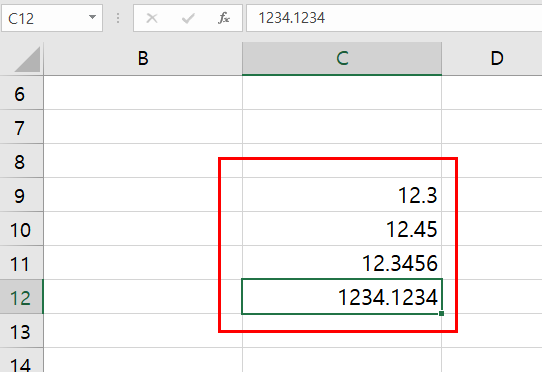
오늘~~ 제가 소숫점 포함 %를 나타낼 데이터들입니다!
정말 다양하죵!?

첫 번째로 12.3을 12.3%으로 만들어보도록 하겠습니다
1. 12.3셀을 클릭하고 [Ctrl + 1]을 눌러줍니다!
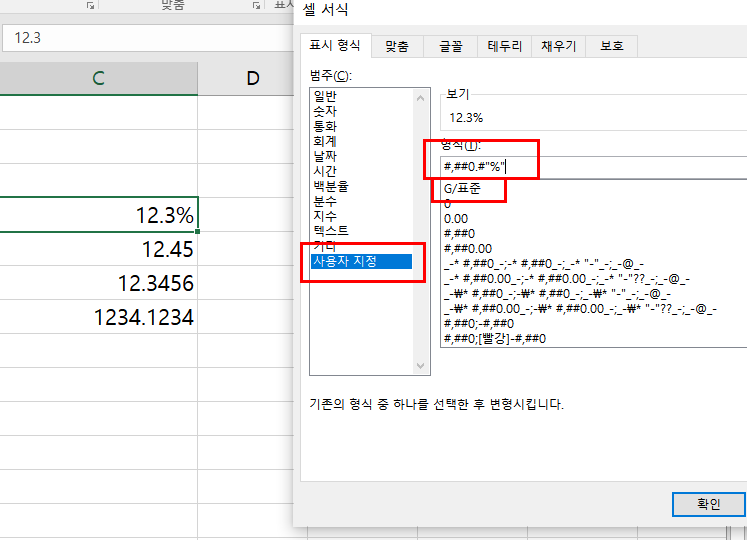
2. 그러고나서 [사용자지정]을 눌러주고 [G/표준]을 눌러서 안에 있는 데이터들을 지워줍니다
3. [#,##0.#"%"]을 입력해줍니다
4자리 숫자에 쉼표를 포함할 땐 #,##0을 했었죠? 거기에 소수점을 나타내기 위해 . 을 입력하고 그 다음 #과 "%"를 입력해줍니다
%는 반드시 " " 이 사이에 입력해줘야합니다!! %를 입력해줄 경우엔 특히 중요해요 개, 주, 뭐 이런 단위들은 큰따옴표를 사용 안해도 되지만요!
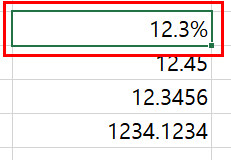
그러면 원하는 값을 얻을 수 있습니다!ㅋㅋㅋㅋㅋ
그 다음으로 12.45를 12.45%로 바꿔보도록 하겠습니다!
방법은 결국 같습니다!

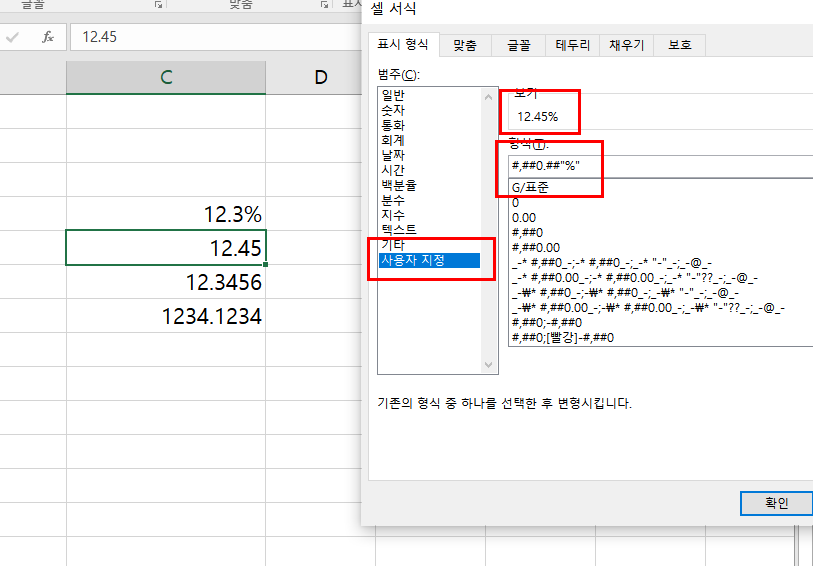
1. 12.45가 있는 셀을 클릭하고 [Ctrl + 1]을 눌러서 셀서식을 켜줍니다
2. [사용자지정] -> [G/표준]을 클릭해줍니다
3. #,##0.##"%" 을 입력해줍니다!
아까 12.3의 경우엔 소수 첫쩨자리니까 # 하나만 해줬지만 이젠 둘째자리니까 ## 으로 하나를 더 추가해줍니다
그리고 %는 반드시!! "" 이 사이에 넣어줘야 합니다

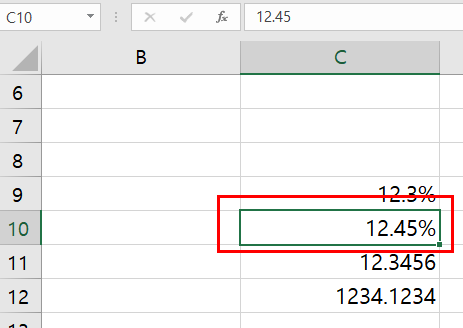
그러면 이와 같은 값을 얻을 수 있습니다!
굉장히 쉽죠!?ㅋㅋㅋㅋ
이게 뭐 장답은 아닙니다 다른 여러 방법이 있는데
저는 주로 이 방법을 사용한다 이말입니다~!

그럼 마지막으로 12.3456을 입력해보겠습니다
뭐 #만 늘어날 뿐이지 원리는 같습니다
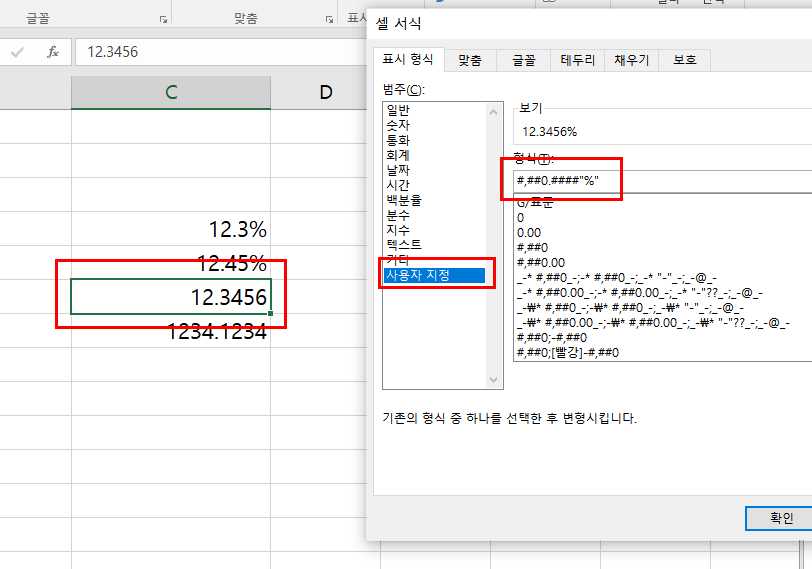
1. 12.3456이 있는 셀을 클릭해줍니다 그리고 [Ctrl + 1]을 눌러줍니다
2. [사용자지정] -> [G/표준]을 클릭해줍니다
3. 그리고 #,##0.####"%" 을 입력해주면 됩니다!
결과 바로 보시죠!
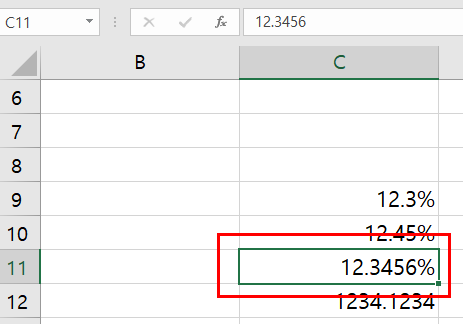
짜쟌~~~ 제가 원하는 값을 얻을 수 있죠!?ㅋㅋㅋㅋㅋ
그냥 여러번 해보면 돼요 어려운게 아니고
익숙하지 않은 것 뿐입니다!!
우리 모두!! 반복을 통해서 엑셀!!!! 빨리 처리해서!!!!!
칼퇴하고 행복한 삶을 삽시다 여러분!!!!!!
'엑셀 꿀팁' 카테고리의 다른 글
| 엑셀 인쇄 결과 미리보기 / 엑셀 A4 인쇄범위 보기 / 엑셀 어디까지 A4 1페이지인지 보는 방법 (0) | 2021.06.23 |
|---|---|
| 엑셀 천단위 생략하는 방법 / 엑셀 [단위:천] 천단위 생략하는 방법~~ / 엑셀 긴 숫자 보기좋게 만들기 (0) | 2021.06.22 |
| 엑셀 계산 데이터 붙여넣기 하는법 / 엑셀 #REF! 해결하는 방법! / 엑셀 연결하여 붙여넣기 하는 방법 / (0) | 2021.06.20 |
| 엑셀 주민등록번호 별표처리하기 / 엑셀 개인정보 *처리 하는법 / 엑셀 개인정보 보호하며 자료만드는 방법 (0) | 2021.06.19 |
| 엑셀 빠른채우기 기능! / 엑셀 옆에 자료 바로 뽑아내는 방법! / 엑셀 빨리 자료 처리하는 방법 (0) | 2021.06.18 |



